안녕하세요 오늘은 L2 스위치 운영하는 방법에 대해서 포스팅합니다. E5624R 스위치 포트 ON OFF, 속도 조정, MAC 카운터 조정하는 방법, 포트 별 트래픽 확인하는 방법까지 정리합니다.
Telnet으로 스위치 접속하기
Telnet이 안될 때
E5624R 포트 ON /OFF
E5624R 포트 속도 조정
E5624R 포트 MAC 카운터 조정
E5624R 포트 데이터 사용량 확인
E5624R 운영하기
우선 텔넷이나 하이퍼 터미널로 스위치에 접속을 합니다. 스위치에 접속하는 방법이 모르신다면 아래의 하이퍼 터미널로 스위치 접속하는 방법 링크를 참고하시면 됩니다.
하이퍼 터미널 연결 방법 인터넷 장비 설치
안녕하세요. 오늘은 인터넷 공급 장비인 L2 L3 스위치 콘피그 입력을 하기 위한 하이퍼 터미널 콘솔 접속 방법에 대해서 공유를 합니다. 인터넷 장비를 처음 설치 하시는 분들에게 도움이 되시기
l3log.kr
Telnet으로 스위치 접속하는 방법
작업표시줄에 찾기에 CMD를 입력하여 도스창을 열어줍니다.

도스창에서 telnet 접속할 스위치 아이피 주소를 입력하고 스위치에 접속을 합니다.


Telnet 이 안될 때
아래의 사진과 같이 텔넷이 안 되는 경우가 있는데요. 윈도우즈 프로그램에 Telnet client 기능이 활성화가 되지 않아 telnet 실행이 안 되는 것입니다. 이런 경우에는 텔넷 클라이언트 기능만 활성화해 주면 간단하게 해결됩니다.

텔넷 클라이언트 기능을 활성화하기 위해서 제어판으로 들어가서 프로그램을 눌러줍니다.

그다음 windows 기능 켜기 / 끄기를 눌러줍니다.

windows 기능 켜기/ 끄기 화면에서 오른쪽 바를 아래로 내리다 보면 Telnet Client 항목이 보이는데 여기에 체크를 하고 확인을 눌러주면 텔넷 클라이언트 기능이 활성화됩니다.
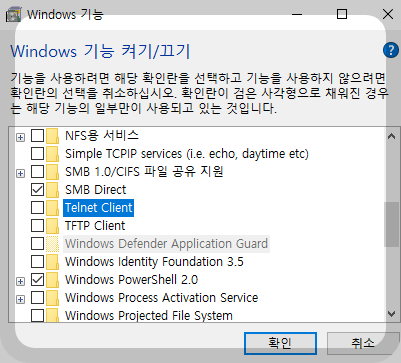
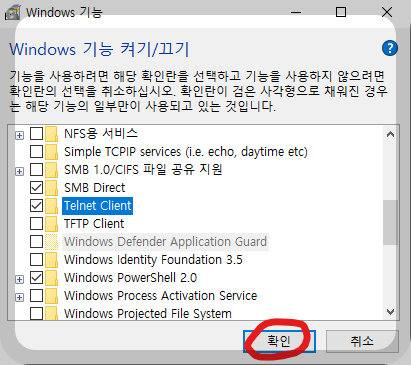
E5624R 포트 ON OFF 방법
en을 눌러서 #모드로 진입 그다음 con t를 입력하여 config 모드로 진입합니다.
Hello.
E5624R> en
E5624R#con t
E5624R(config)#
1번 포트를 on을 시키려면 interface gi1에 진입하여 no shutdown을 입력하면 되고 포트를 막으려면 shutdown을 입력하면 됩니다.
E5624R(config)# interface gi1
E5624R(config-if-gi1)# no shutdown
E5624R(config-if-gi1)#end
E5624R#copy ru st
Overwrite 'start.cfg'? [yes/no] y
E5624R(config)# interface gi1
E5624R(config-if-gi1)# shutdown
E5624R(config-if-gi1)#end
E5624R#copy ru st
Overwrite 'start.cfg'? [yes/no] y
E5624R 속도 조정하기
1번 포트에 속도를 100 mbps로 조정하려면 speed 100으로 설정하면 되고 1 Gbps로 열고 싶다면 speed auto로 설정합니다.
E5624R(config)# interface gi1
E5624R(config-if-gi1)# speed 100
E5624R(config-if-gi1)#end
E5624R#copy ru st
Overwrite 'start.cfg'? [yes/no] y
E5624R(config)# interface gi1
E5624R(config-if-gi1)# speed auto
E5624R(config-if-gi1)#end
E5624R#copy ru st
Overwrite 'start.cfg'? [yes/no] y
포트 확인하기
아래와 같이 명령어를 입력하면 포트 정보를 확인할 수 있습니다. 포트에 set(A)로 표기되어 있는 경우는 포트가 닫혀 있는 것이고 gi1번 포트처럼 set(A)가 없는 경우에는 포트가 열려 있는 것입니다.
E5624R#sh port status
set-spped는 포트 설정 속도, cur-speed는 클라이언트 연결된 속도를 나타냅니다. 아래의 사진에서는 1번 포트는 set-speed는 auto 설정되었고 cur-speed는 1 Gbps로 연결되었습니다.

E5624R MAC COUNT 조정하기
MAC COUNT는 포트에서 사용할 수 있는 IP 개수를 지정하는 것입니다. 통신사의 경우 포트당 공인 IP개수를 조정할 수 있습니다. 아래의 config는 1번 포트에 공인 IP 5개를 사용할 수 있도록 설정했습니다.
E5624R(config)# interface gi1
E5624R(config-if-gi1)# mac-count 5
E5624R(config-if-gi1)#end
E5624R#copy ru st
Overwrite 'start.cfg'? [yes/no] y
E5624R#sh max-hosts
E5624R 포트 별 데이터 확인 방법
E5624R#sh port statistics allports
아래와 같이 포트별 TX와 RX 데이터를 확인할 수 있습니다.

인터넷이 정상적으로 되는 경우 아래의 22번 포트처럼 TX, RX 데이터가 측정됩니다.

오늘은 L2 스위치 E5624R 운영 방법에 대해서 포스팅했는데요 도움이 되셨나요? 구독과 좋아요는 언제나 힘이 됩니다.

'유용한 정보' 카테고리의 다른 글
| 유비쿼스 E5624R CPU-Filter 설정 (2) | 2024.09.10 |
|---|---|
| netbios filter, dhcp filter 설정편 (0) | 2024.08.26 |
| E6100 P8724 LACP 설정하는 방법 (0) | 2024.08.22 |
| E6100 트렁크 모드 구성하는 방법 (0) | 2024.08.20 |
| E6100 유비쿼스 L3 스위치 ROUTE 설정 방법 (0) | 2024.08.20 |



댓글